Эмодзи произвели революцию в том, как мы общаемся с другими людьми в Интернете. Они добавляют в ваш текст эмоций, которых в противном случае не было бы в цифровом общении. Добавить смайлы на любой платформе довольно легко. А как насчет ChromeOS? К счастью, добавить смайлы на Chromebook очень просто. Давайте рассмотрим различные способы ввода смайлов на Chromebook.
Приятно знать : вам Chromebook работает медленно ? Вот что нужно сделать.
1. Использование трекпада
Один из самых простых способов ввода смайлов на Chromebook — с помощью трекпада, также известного как тачпад. Выполните следующие действия, чтобы открыть панель смайлов и ввести смайлы с помощью трекпада.
- Коснитесь двумя пальцами трекпада в текстовом поле, чтобы открыть контекст
Contents
1. Использование трекпада
oding="async" src="https://saintist.ru/wp-content/uploads/2024/05/Chromebook-Trackpad.jpg" alt="Клавиатура и трекпад Chromebook видны.">
- Выберите «Эмодзи» в меню.
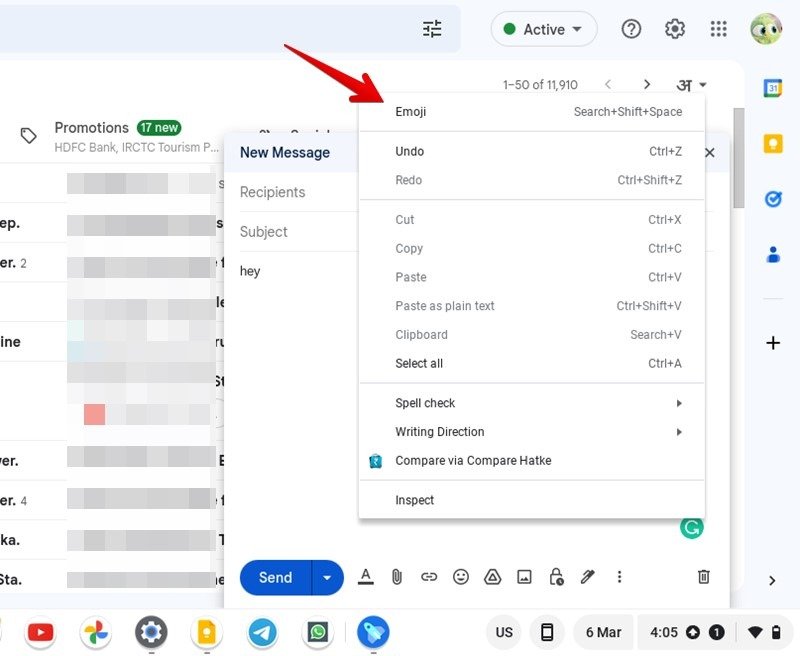
- На панели «Эмодзи» выберите предпочтительные смайлы для добавления в документ, электронное письмо, чат и т. д. Вы также можете нажимать на символы вверху, чтобы переключаться между различными категориями смайлов.
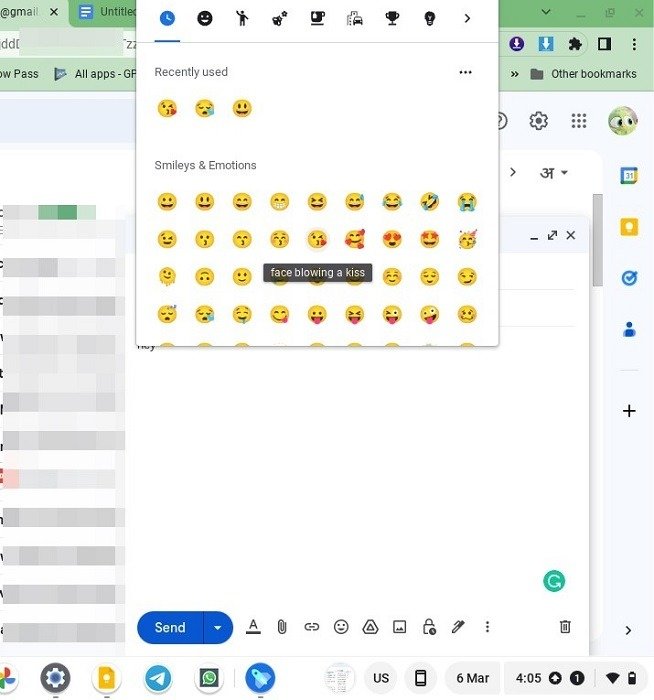
- Кроме того, воспользуйтесь поиском, чтобы найти смайлы по вашему выбору. Введите термин, описывающий ваш смайлик, в строку поиска, затем нажмите на смайлик, который хотите вставить.
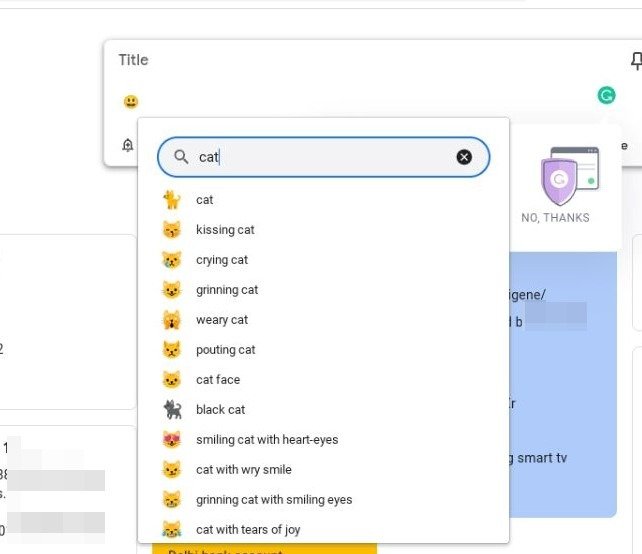
Совет: узнайте, как исправить тачпад, когда он не работает на вашем Chromebook .
2. Щелчком правой кнопки мыши
Если к Chromebook подключена внешняя мышь, щелкните правой кнопкой мыши в области ввода, чтобы открыть контекстное меню, а затем выберите в меню «Эмодзи». Нажмите на предпочитаемый смайлик, чтобы вставить его мгновенно.
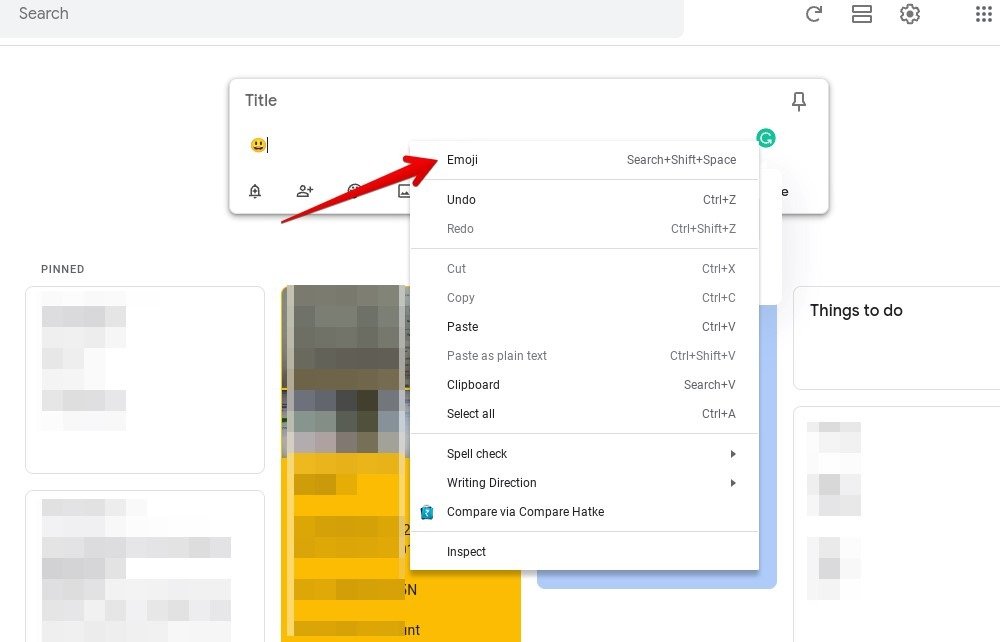
3. С помощью сочетания клавиш
Для тех, кто любит использовать сочетания клавиш на Chromebook , вы можете вводить смайлы с помощью сочетаний клавиш.
Одновременно нажмите кнопки Поиск+ Shift+ Пробелна клавиатуре, чтобы открыть панель смайлов. Выберите смайлик, чтобы вставить его.
Примечание. на некоторых Chromebook вам может потребоваться использовать сочетание клавиш Launcher+ Shift+ Пробел. чтобы получить смайлы.
4. Использование экранной клавиатуры
Вы также можете использовать экранную клавиатуру клавиатура на вашем Chromebook для ввода смайлов. Этот метод работает как на устройствах с сенсорным, так и без сенсорного экрана. Однако, чтобы добавлять смайлы с помощью экранной кл
2. Щелчком правой кнопки мыши
обходимо включить экранную клавиатуру.Включить экранную клавиатуру
Если вы переведете Chromebook с сенсорным экраном в режим планшета, экранная клавиатура активируется автоматически. Вам необходимо включить его на Chromebook без сенсорного экрана, как показано в следующих шагах:
- Нажмите дату в правом нижнем углу Chromebook и нажмите значок «Настройки».
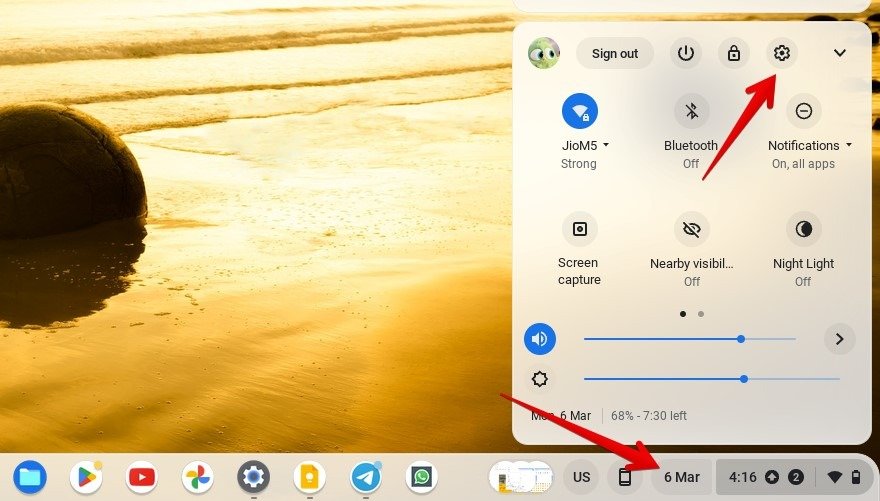
- Перейдите в разде
3. С помощью сочетания клавиш
раздел «Клавиатура и ввод текста».
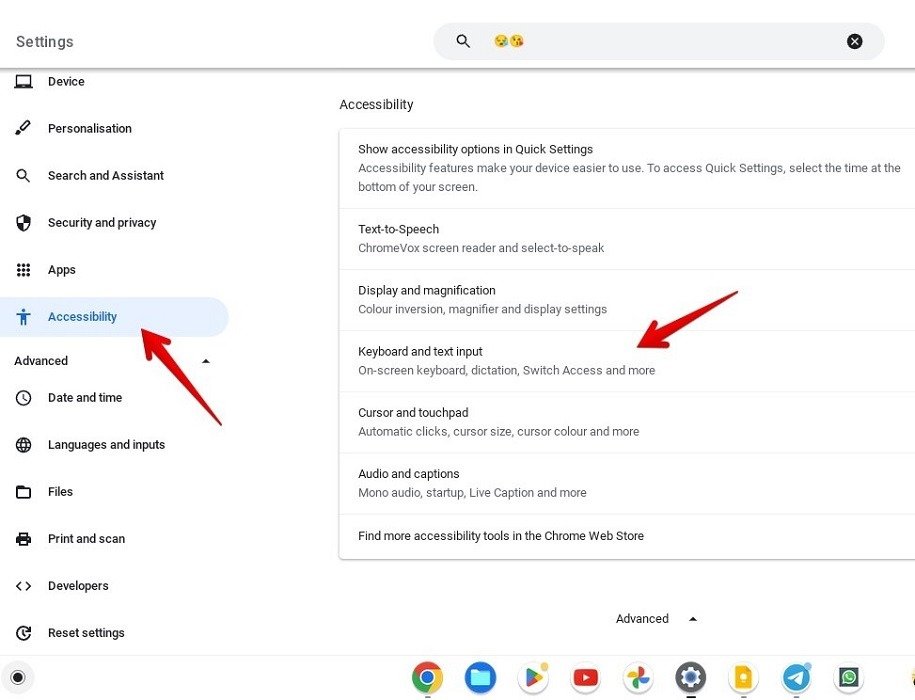
- Включите переключатель рядом с пунктом «Экранная клавиатура». Экранная клавиатура активируется всякий раз, когда вы помещаете курсор в текстовое поле.
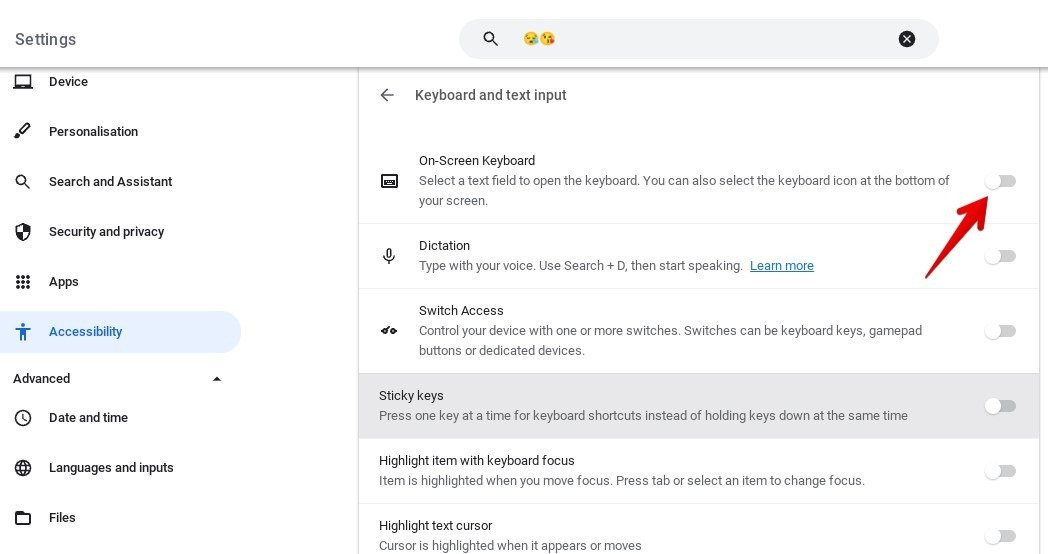
- Чтобы вручную отобразить экранную клавиатуру, нажмите значок «Клавиатура» на полке внизу.
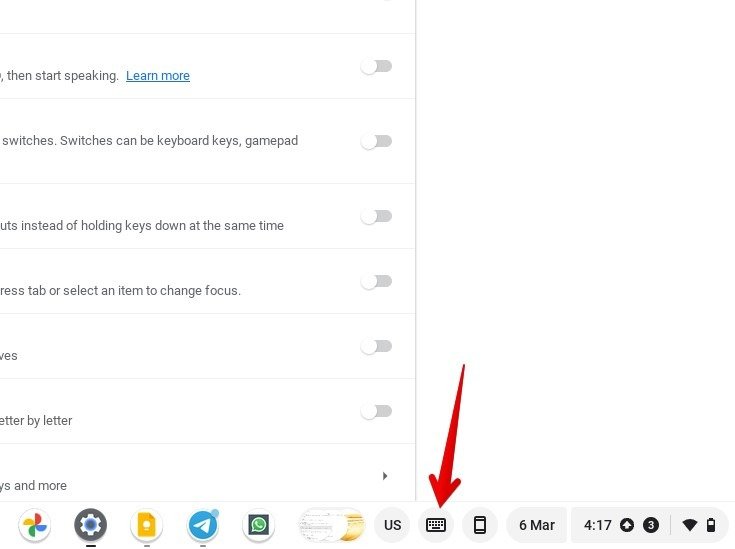 4. Использование экранной клавиатурыrong>Совет. хотите выполнить трансляцию с Chromebook на большой экран? Узнайте как подключить ноутбук с Chrome OS к телевизору .
4. Использование экранной клавиатурыrong>Совет. хотите выполнить трансляцию с Chromebook на большой экран? Узнайте как подключить ноутбук с Chrome OS к телевизору .
Добавьте эмодзи с помощью экранной клавиатуры
- Активируйте экранную клавиатуру, щелкнув текстовое поле или значок клавиатуры на полке.
- Нажмите значок эмодзи в нижней части экранной клавиатуры, чтобы открыть панель эмодзи.
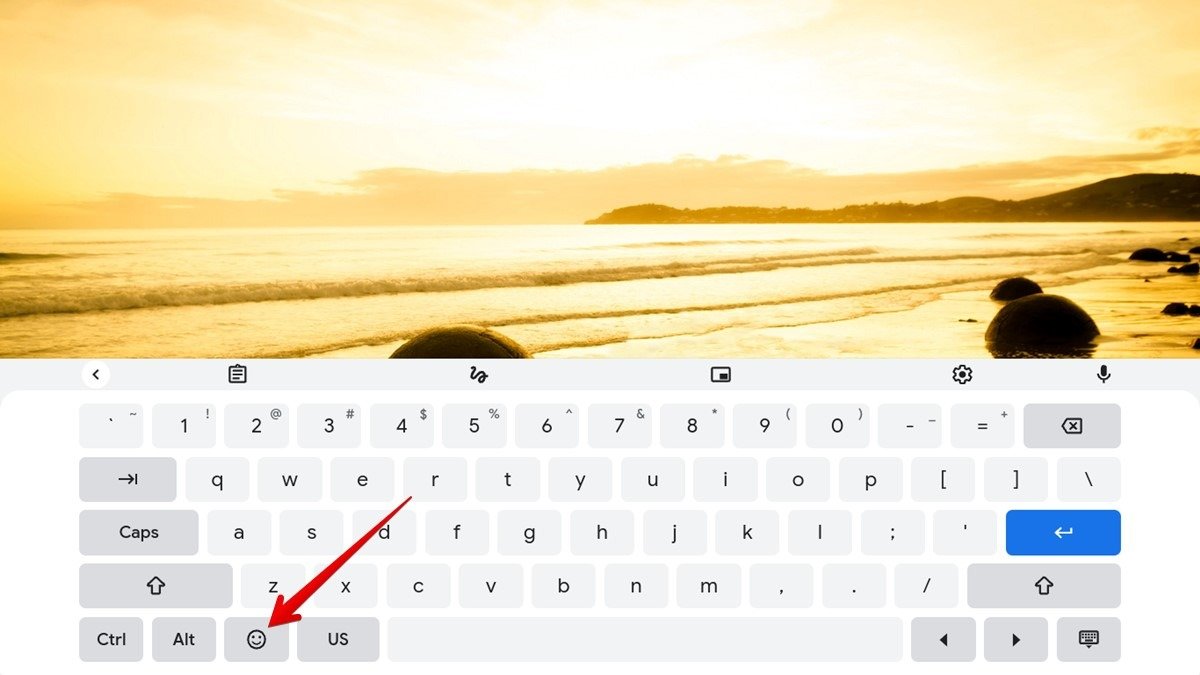
- Включить экранную клавиатуруый вы хотите добавить в чат, электронное письмо или документ.
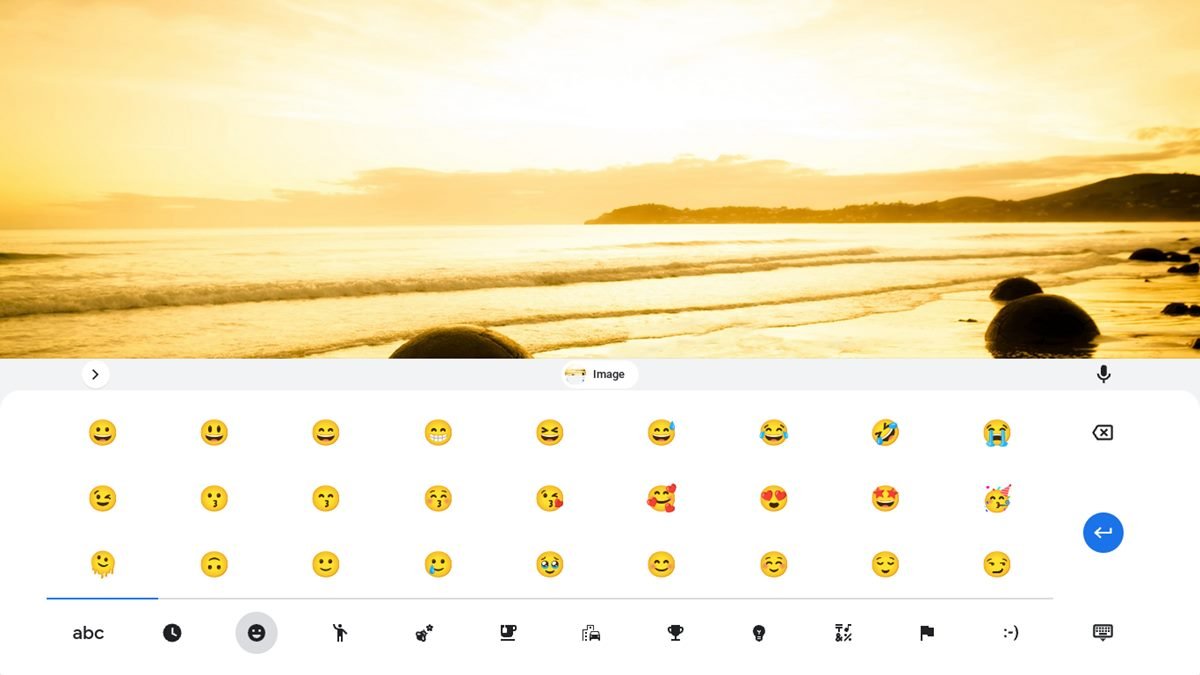
5. Использование методов ввода на полке
Вы также можете добавить смайлы на Chromebook с помощью кнопки параметров ввода на полке. Сначала необходимо отобразить кнопку параметров ввода на полке, выполнив следующие действия:
- Откройте настройки Chromebook.
- Разверните раздел «Дополнительно» и перейдите к разделу «Языки и вводы», а затем к «Вводы и клавиатуры».
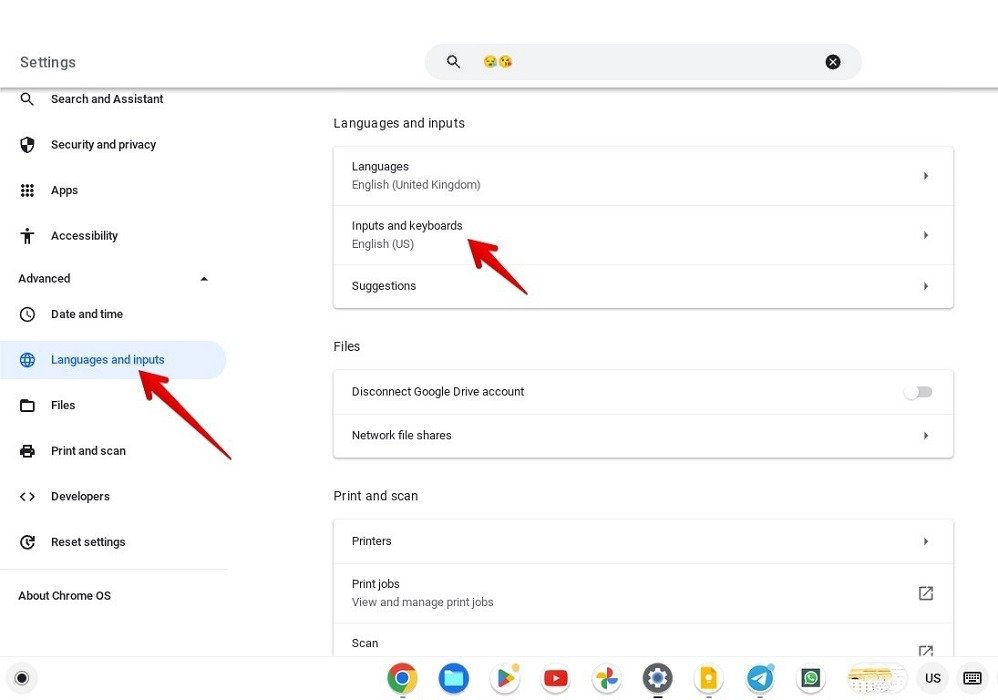
- Включите переключатель рядом с пунктом «Показать параметры ввода на полке».
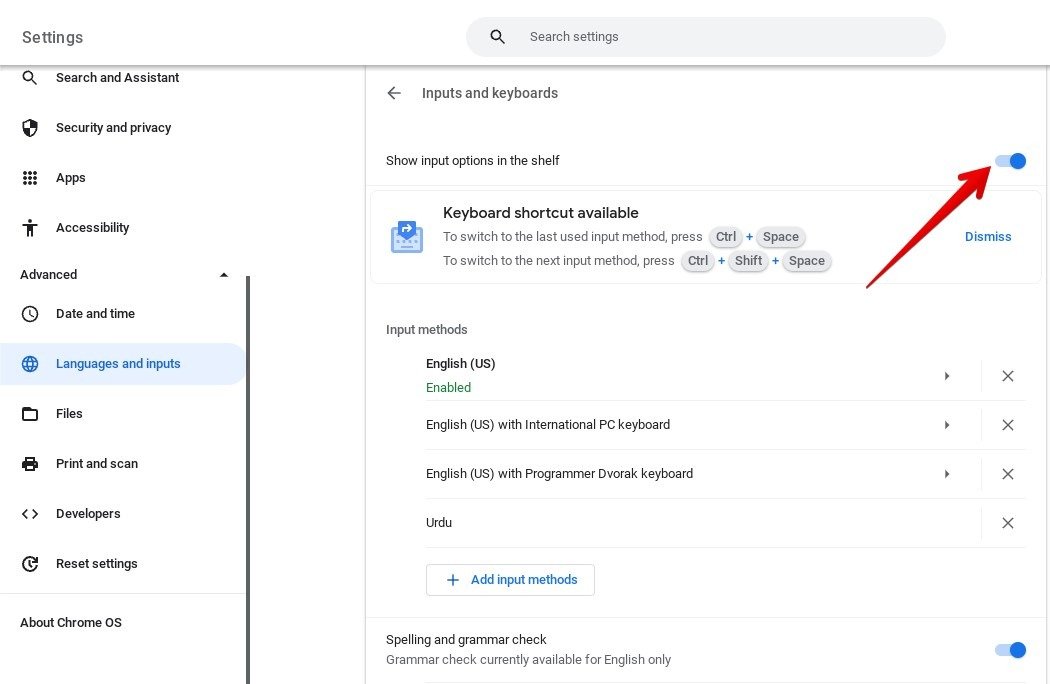
- Выберите язык по умолчанию, когда он появится на полке, чтобы открыть параметры ввода. Например, если для вашего языка установлен английский (США), щелкните значок «США» на полке.
- Нажмите значок «Эмодзи», чтобы открыть панель смайлов, на которую можно легко добавлять смайлы.
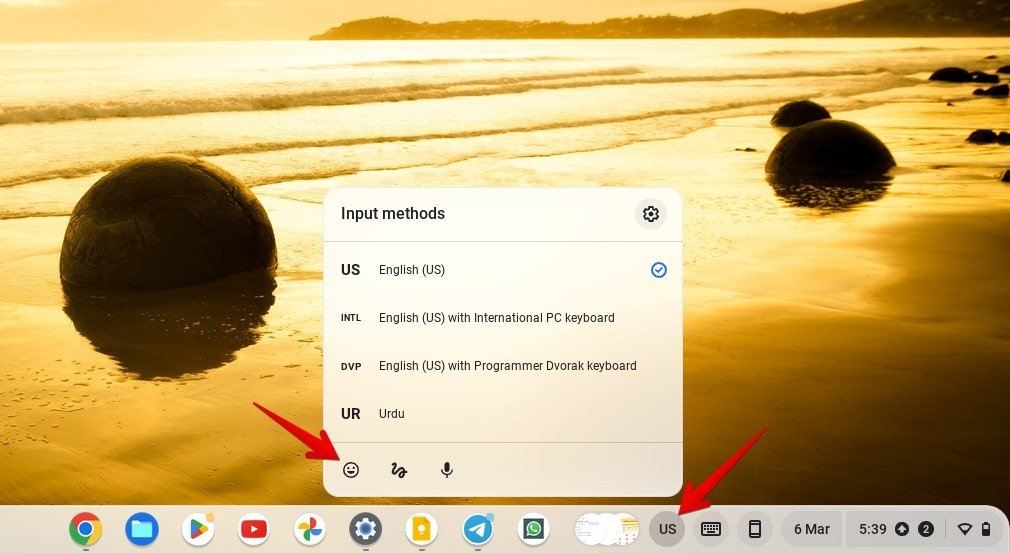
Совет: ознакомьтесь с другими полезными советы по использованию полки на Chromebook.
6. Добавьте смайлы в Документы Google и другие приложения
Вы можете использовать большинство из вышеперечисленных методов, чтобы добавить смайлы в Документы Google на Chromebook. Однако, если эти методы по какой-то причине не работают, Документы Google предлагают собственный способ добавления смайлов, как показано в следующих шагах:
- Откройте документ Google Docs, в который вы хотите ввести смайлы.
- Нажмите «Вставить» на верхней панели и выберите «Эмодзи».
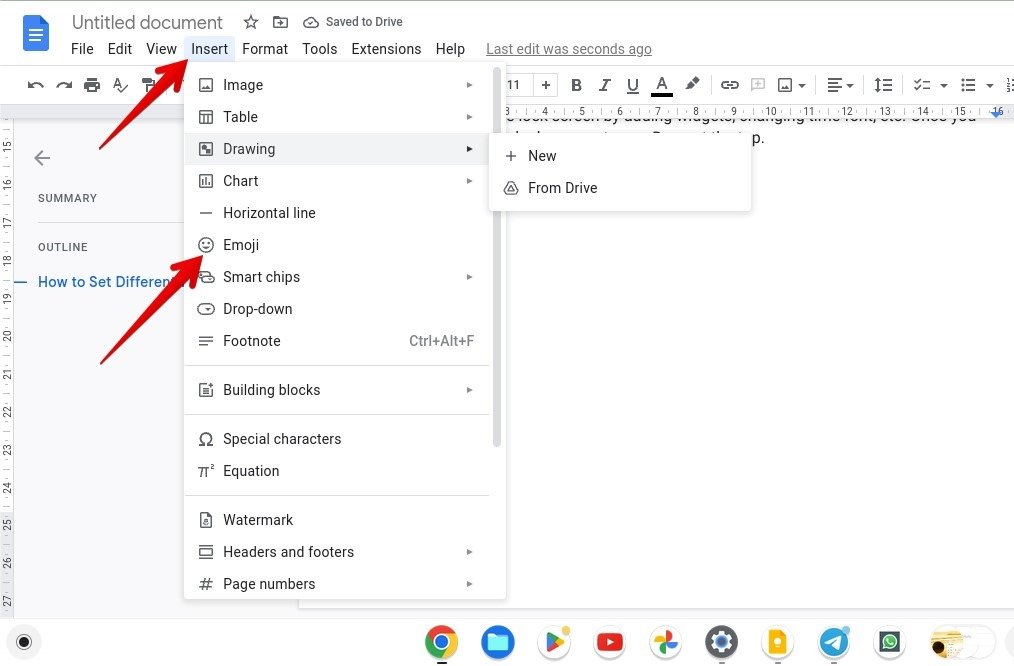
- Добавьте эмодзи с помощью экранной клавиатурыи смайлов.
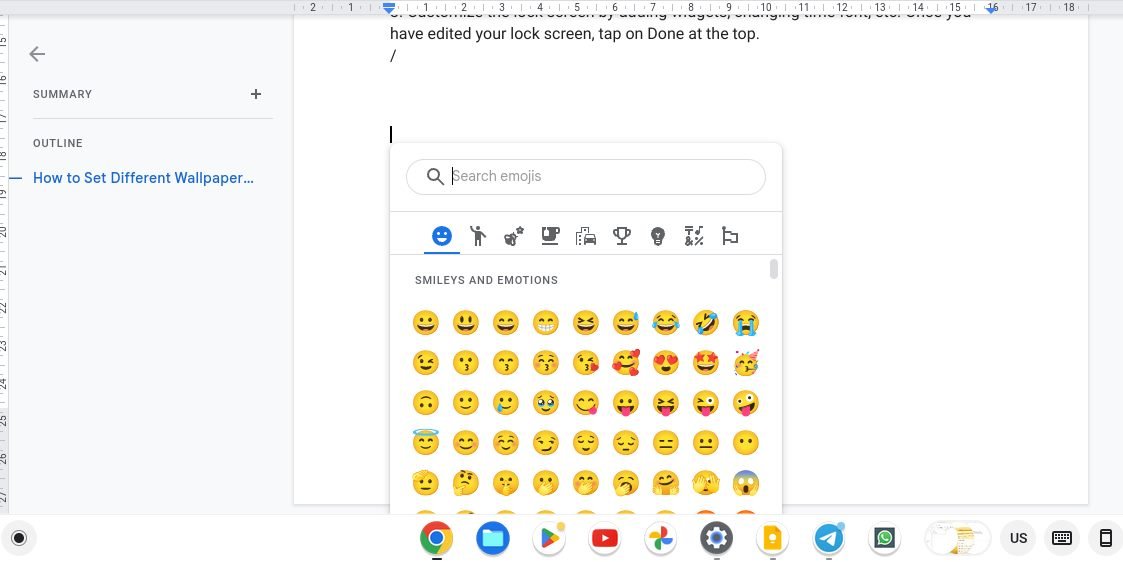
- Если вы не видите параметр «Эмодзи», выберите «Вставка ->Специальные символы».
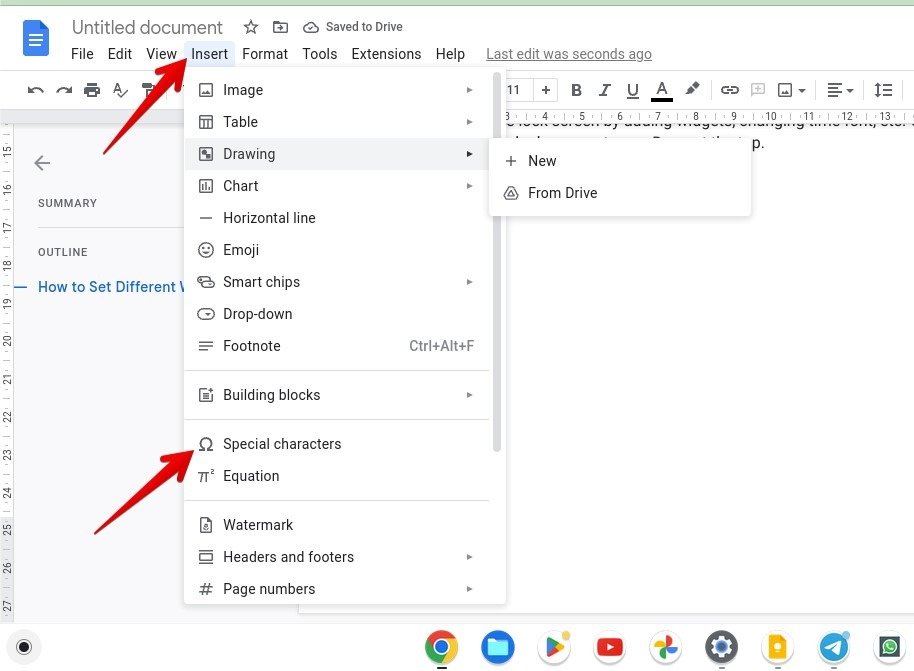
- Нажмите раскрывающийся список «Символ» и выберите «Эмодзи».
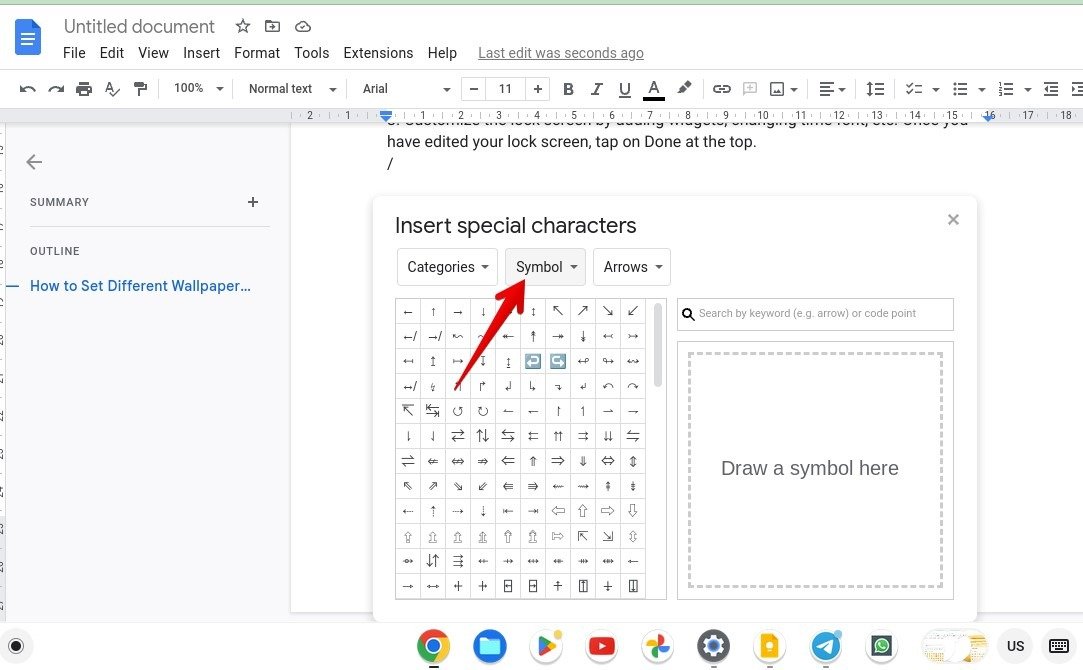
- Выберите предпочитаемую категорию смайлов в следующем раскрывающемся списке. Нажмите на смайлик, чтобы вставить его в документ.
- Аналогично, другие приложения также предлагают собственные варианты смайлов. Например, если вам с помощью WhatsApp , вы используете Telegram и т. д. на Chromebook, вам нужно найти значок Emoji в приложении.
Бонус: включите предложения смайлов
Если вы хотите получать предложения смайлов в зависимости от того, что вы вводите на Chromebook, включите функцию предложений смайлов.
- Откройте настройки на устройстве ChromeOS.
- Перейдите в раздел «Языки и ввод» в разделе «Дополнительно», а затем в раздел «Предложения».
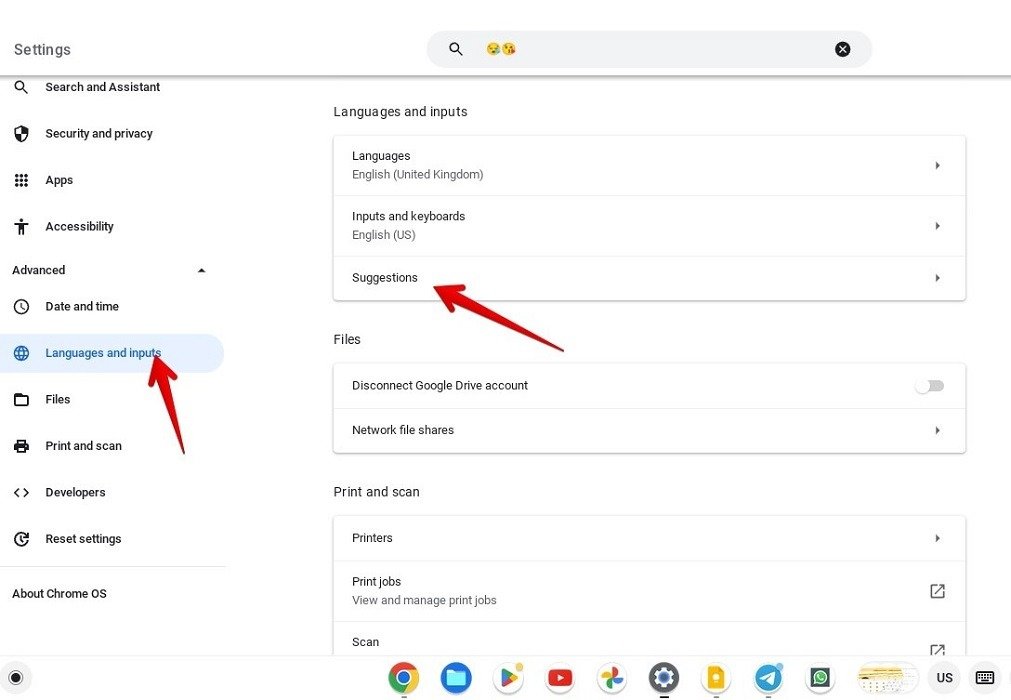
- Включите переключатель рядом с пунктом «Предложения Emoji».
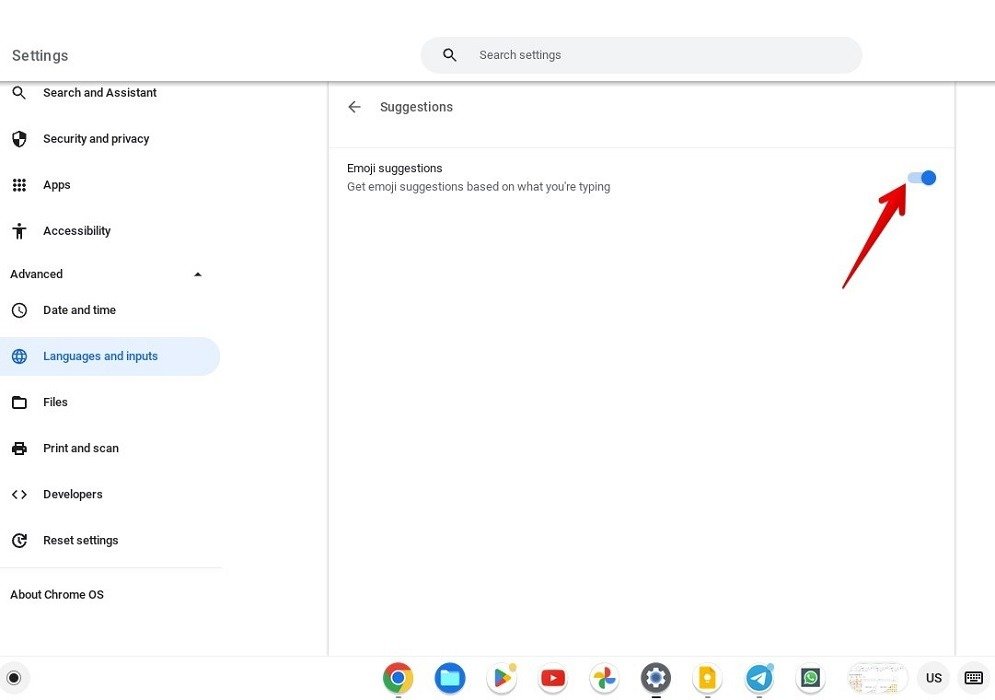
Часто задаваемые вопросы
Можно ли использовать расширения Chrome для добавления смайлов?
Да, вы можете использовать расширения Chrome, такие как Клавиатура с эмодзи или Хромоджи и т. д., для ввода смайлов на Chromebook.
Как вставить смайлики на Chromebook?
Смайлики – это попытки передать эмоции в чате путем вставки символов клавиатуры таким образом, чтобы они выглядели как улыбка, хмурый взгляд или любое другое выражение. Откройте панель эмодзи с помощью экранной клавиатуры. Затем нажмите на категорию смайлов «:-)», чтобы просмотреть смайлики. Выберите тот, который хотите отправить.
Все скриншоты и изображения Мехвиша Муштака6. Добавьте смайлы в Документы Google и другие приложенияБонус: включите предложения смайлов
Часто задаваемые вопросы
Можно ли использовать расширения Chrome для добавления смайлов?
Как вставить смайлики на Chromebook?


